Asegúrese de utilizar el tipo de cable correcto y de que la asignación de terminales del cable sea correcta para su módulo
supervisor:
Asegúrese de que la configuración del terminal coincida con la configuración del puerto de consola del switch, la configuración
del puerto de consola predeterminada es de 9600 baudios, 8 bits de datos, sin paridad, 1 bit de parada.
Para acceder al switch a través del puerto de consola, debe coincidir lo siguiente:

Nota
|
El valor predeterminado de fábrica para la variable de entorno de BAUD es una configuración explícita: variable de BAUD = 9600.
Esta variable también es 9600 de forma predeterminada (configuración implícita) cuando una variable no se establece de forma
explícita.
|
Durante la configuración de switch inicial, proceda de la siguiente manera:
-
Asegúrese de que la configuración del terminal coincida con la configuración de velocidad del puerto de consola del switch.
En el siguiente ejemplo se utiliza un switch de Cisco como consola y el número de puerto de consola es 8. Introduzca el número
de puerto de consola adecuado cuando configure la velocidad del puerto de consola.
Switch# configure terminal
Enter configuration commands, one per line. End with CNTL/Z.
Switch(config)#line 8
Switch(config-line)# speed 9600
-
Acceda a la indicación ROMMON y compruebe la configuración de BAUD en el switch. Conecte la consola al sistema y durante el
inicio de este, después de ver la indicación, pulse CTRL+C para detener el inicio y acceder a la indicación ROMMON. En el
ejemplo, la configuración predeterminada de fábrica se retiene.
rommon 1> set
BAUD=9600
<output truncated>
Si desea cambiar esta configuración, puede hacerlo ahora
rommon 2> set BAUD <enter new speed>
Si introduce una nueva velocidad, debe repetir el paso 1 ya que perderá inmediatamente acceso a ROMMON una vez establecida
la nueva velocidad.
-
Inicie la imagen.
rommon 4> boot
Durante el arranque, la configuración ROMMON de BAUD en el supervisor activo se sincroniza automáticamente en espera.
-
Guarde la configuración en ejecución:
Switch# copy system:running-config nvram:startup-config
Cuando la variable ROMMON de BAUD se establece en el modo ROMMON, este valor se extrae para la consola de línea en la configuración
en ejecución, cuando el sistema vuelve a cargar. Sin embargo, cuando el sistema interpreta la configuración de inicio, la
velocidad de la configuración de inicio sustituye el valor recuperado de BAUD. Este paso hace que la velocidad de la consola
de línea de la configuración de inicio y de BAUD coincidan. Una discordancia puede provocar la pérdida de acceso al puerto
de consola.

Nota
|
Cuando cambia manualmente la velocidad de BAUD en ROMMON (establece de forma explícita una nueva velocidad), puede perder el acceso al puerto de consola tras la recarga, o cuando se inicia
el switch, en función de la velocidad de BAUD y la del puerto de consola de la configuración de inicio. La velocidad del puerto
de consola debe cambiarse para que coincida con la nueva configuración de velocidad. Una vez restaurado el acceso a la consola,
guarde la configuración para sincronizar la velocidad ROMMON de BAUD, la configuración de inicio y la velocidad de la consola
de línea. Introduzca el comando show bootvar para comprobar el nuevo ajuste BAUD variable .
|
Posible discordancia de BAUD: caso 1
Descripción: cuando comenzó, la variable de BAUD, la configuración de inicio y la velocidad del puerto de consola estaban
todas establecidas en 115 200. Después de esto, si ha desconfigurado el parámetro de BAUD en algún momento...
-
Se trata de un cambio implícito en la variable de BAUD a 9600 y no de una configuración explícita en ROMMON. Además, la velocidad
de sesión del puerto de consola actual sigue en 115 200 y usted sigue teniendo acceso.
-
Inicie la imagen, Cisco IOS inicia la imagen con normalidad. La velocidad de la consola de línea se recupera inicialmente
de BAUD (9600), pero Cisco IOS interpreta la configuración de inicio y la velocidad se cambia a 115 200. Esto coincide con
la velocidad del puerto de consola actual.
-
Vuelva a cargar o apague y encienda el switch: el inicio vuelve al modo ROMMON y se pierde el acceso a la consola ya que la
velocidad de BAUD predeterminada de 9600 es eficaz y no coincide con la velocidad del puerto de consola. Establezca la velocidad
del puerto de consola en 9600 para restaurar el acceso.
-
Inicie la imagen: se ha perdido el acceso al puerto de consola porque la velocidad de la consola de línea se ha recuperado
inicialmente de BAUD (9600); Cisco IOS interpreta la configuración de inicio, en la que la velocidad está establecida en 115 200
y no está sincronizada con la velocidad de 9600 del puerto de consola, y además el acceso al puerto de consola se ha perdido.
El acceso se restaura cuando la velocidad del puerto de consola se establece en 115 200.
-
Vuelva a cargar o apague y encienda el switch: el inicio vuelve al modo ROMMON pero también vuelve a perderse el acceso a
la consola debido a la discordancia del BAUD de 9600.
En el caso anterior, fíjese en la diferencia entre un BAUD no establecido en el paso n.º 1 (donde la velocidad implícita es
9600) y un comando set BAUD=9600 (donde la velocidad se establece de forma explícita mediante el comando "set" en ROMMON). Puede acceder a la consola hasta
el paso n.º 4 ya que BAUD tiene una velocidad implícita no establecida de 9600 pero la velocidad no cambió realmente de 115 200.
Una vez que lo cargó de nuevo o lo encendió y apagó en el paso n.º 5, la velocidad se estableció en 9600.
Solución 1: si guarda una configuración en ejecución para una configuración de inicio (copy system:running-config nvram:startup-config ) en el paso n.º 2, BAUD y la configuración de inicio se sincronizan con velocidades de 115 200 y las recargas consecuentes
no interrumpirán el acceso.
Solución 2: (en vez de realizar los pasos anteriores) configure la velocidad de la consola de línea a 9600, cambie la velocidad
del puerto de consola a 9600 y, a continuación, guarde la configuración en ejecución para la configuración de inicio, después
BAUD en ROMMON y la configuración de inicio se sincronizarán con velocidades de 9600.
Posible discordancia de BAUD: caso 2
Descripción: cuando comenzó, la variable de entorno de BAUD, la velocidad de la configuración de inicio y la velocidad del
puerto de consola estaban todas a 9600. (Las velocidades de BAUD y de configuración de inicio no se han establecido explícitamente).
Después de esto, en algún momento ha establecido de forma explícita la variable de BAUD en 115 200...
-
Pierde inmediatamente el acceso a la consola. Establezca la velocidad del puerto de consola en 115 200 para restaurar el acceso.
-
Inicie la imagen: la velocidad de la consola de línea se recupera inicialmente de BAUD (115 200). Durante el inicio, el sistema
interpreta la configuración de inicio, pero aunque la velocidad de configuración es 9600, este es el valor predeterminado
del sistema y la línea "velocidad 9600" no está realmente presente en la configuración de inicio. Puesto que la configuración
de velocidad no está presente, no se interpreta explícitamente ni se aplica, de manera que se utiliza la velocidad recuperada
de BAUD (115 200) previamente.
En este estado, la velocidad de la consola de línea se establece en 115 200, para que coincida con BAUD, mientras que la configuración
de inicio tiene la velocidad de la consola de línea predeterminada (9600). El sistema puede utilizarse ya que la velocidad
no se cambió a 9600, ni siquiera con la discordancia de BAUD y la configuración de inicio. Si guarda la configuración en ejecución
para la configuración de inicio, BAUD y la configuración de inicio se sincronizarán con las velocidades establecidas explícitamente
en 115 200.

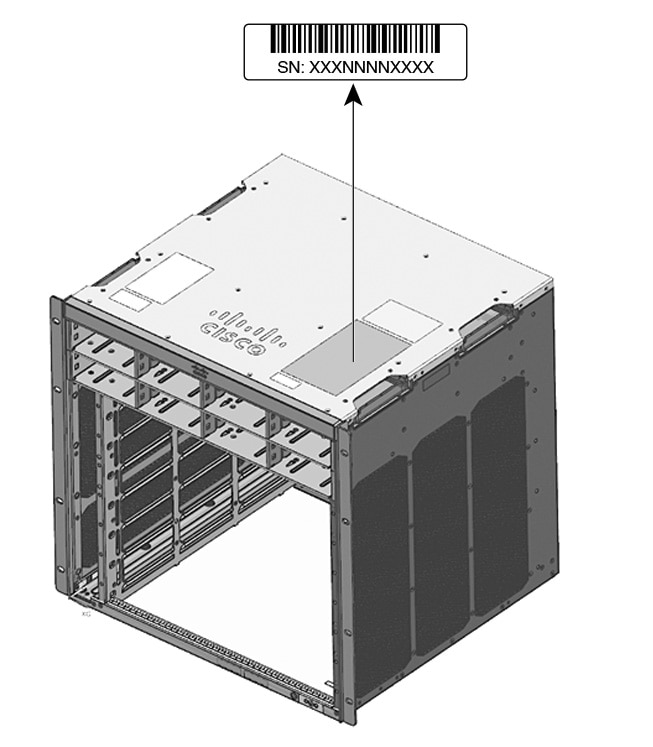
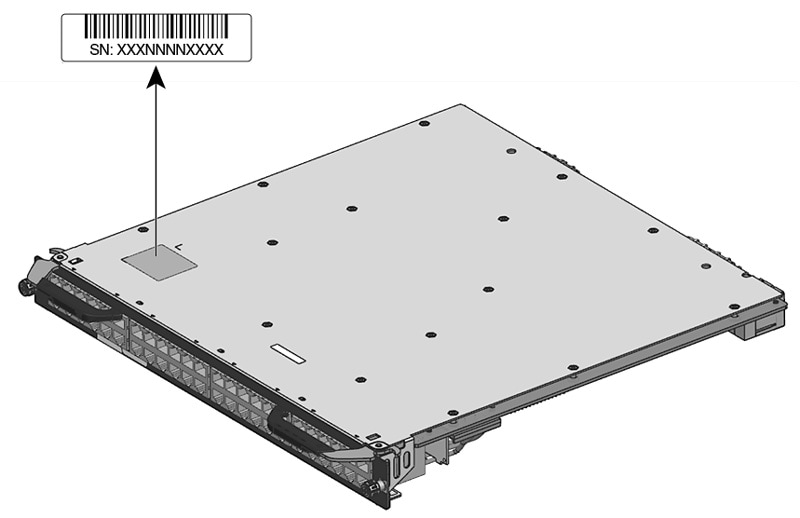
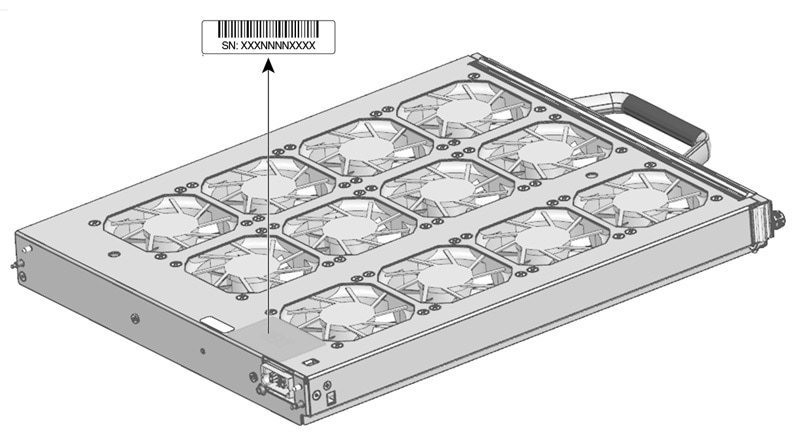
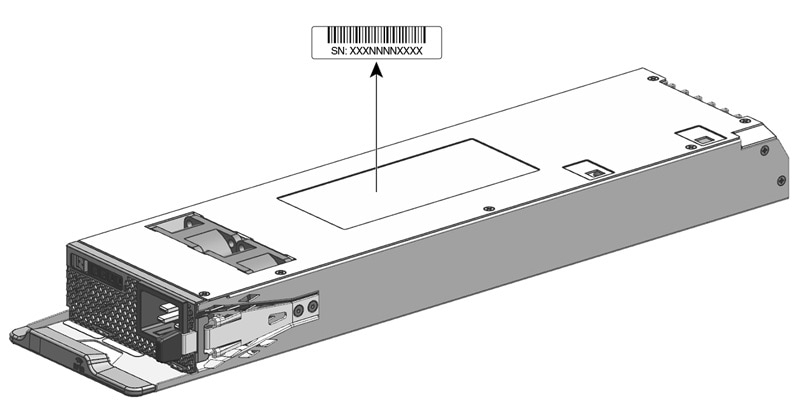
 Comentarios
Comentarios